win10系統(tǒng)在任務(wù)欄顯示聯(lián)系人的方法
電腦已經(jīng)成為了生活中非常重要的工具,很多工作都需要使用電腦才能進(jìn)行。當(dāng)前最常使用的電腦操作系統(tǒng)是win10系統(tǒng),它在性能以及功能等各個(gè)方面都占有很大的優(yōu)勢。我們在使用這款操作系統(tǒng)的過程中,會看到電腦桌面的底部有一個(gè)任務(wù)欄,在任務(wù)欄中顯示了很多常用應(yīng)用的圖標(biāo)。很多朋友也想將聯(lián)系人圖標(biāo)顯示在任務(wù)欄中,這樣就可以快速查看聯(lián)系人。那么接下來小編就給大家詳細(xì)介紹一下win10系統(tǒng)在任務(wù)欄顯示聯(lián)系人的具體操作方法,有需要的朋友可以看一看并收藏起來。

1.首先打開電腦,我們點(diǎn)擊位于電腦桌面左下角的開始圖標(biāo)按鈕,其上方會出現(xiàn)一個(gè)窗口,在窗口左側(cè)點(diǎn)擊“設(shè)置”選項(xiàng)即可。
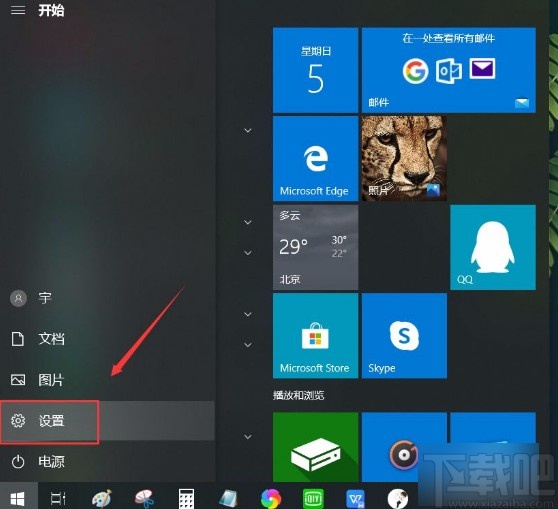
2.然后界面上就會出現(xiàn)一個(gè)設(shè)置頁面,我們在頁面右側(cè)找到“個(gè)性化”選項(xiàng),點(diǎn)擊它即可進(jìn)入到個(gè)性化頁面。
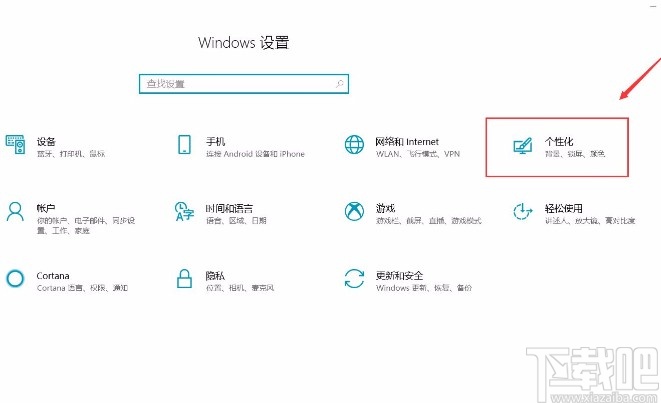
3.接下來在個(gè)性化頁面中,我們在頁面左側(cè)可以看到一個(gè)邊欄,在邊欄中點(diǎn)擊“任務(wù)欄”選項(xiàng)。
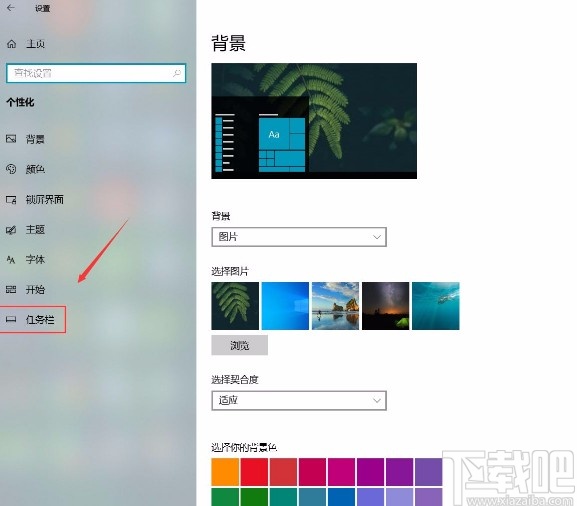
4.隨后在界面上就可以看到“在任務(wù)欄顯示聯(lián)系人”選項(xiàng),我們點(diǎn)擊該選項(xiàng)下方的開關(guān)按鈕將其打開即可。
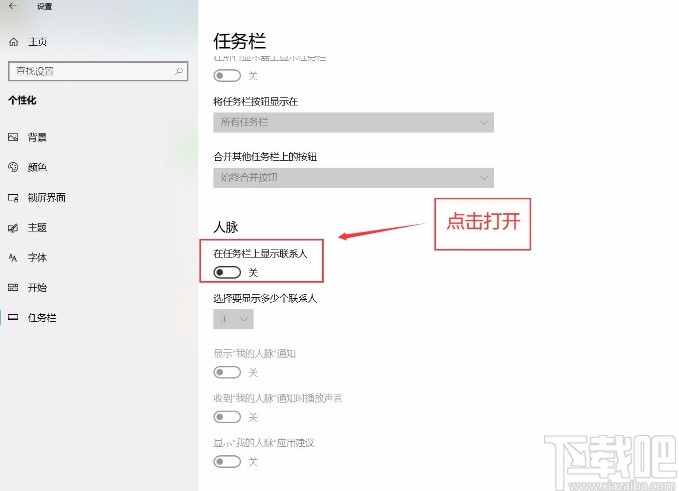
5.完成以上所有步驟后,我們在任務(wù)欄中就可以看到聯(lián)系人圖標(biāo)了,如下圖所示,大家可以作為參考。
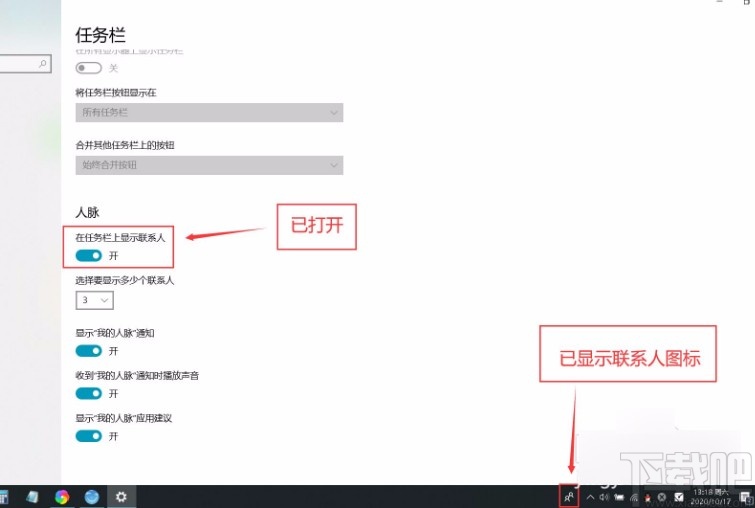
以上就是小編給大家整理的win10系統(tǒng)在任務(wù)欄顯示聯(lián)系人的具體操作方法,方法簡單易懂,有需要的朋友可以看一看,希望這篇教程對大家有所幫助。
相關(guān)文章:
1. 神舟K690E筆記本怎么安裝win10系統(tǒng) 安裝win10系統(tǒng)教程分享2. 2345加速瀏覽器在Win10系統(tǒng)下用代理IP上網(wǎng)技巧3. Win10系統(tǒng)下雙核瀏覽器如何切換內(nèi)核?4. Win10系統(tǒng)ping時(shí)出現(xiàn)傳輸失敗常見故障?這招收好了5. 聯(lián)想揚(yáng)天v730-13筆記本U盤怎樣安裝win10系統(tǒng) 安裝win10系統(tǒng)方法介紹6. ThinkPad E480筆記本如何安裝win10系統(tǒng) 安裝win10系統(tǒng)方法介紹7. win10系統(tǒng)提升開機(jī)速度的方法教程8. win10系統(tǒng)開啟iis方法9. 海爾S410-N2940G40500NDUH筆記本U盤如何安裝win10系統(tǒng) 安裝win10系統(tǒng)步驟介紹10. Win10系統(tǒng)開啟系統(tǒng)默認(rèn)隱藏的登錄界面

 網(wǎng)公網(wǎng)安備
網(wǎng)公網(wǎng)安備